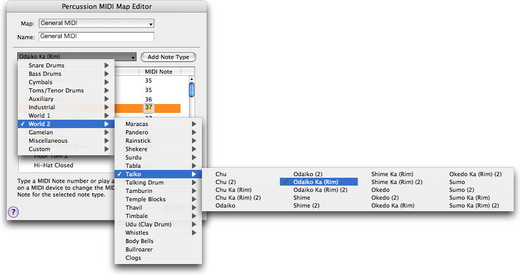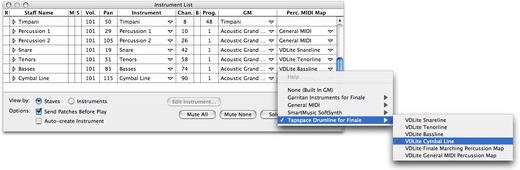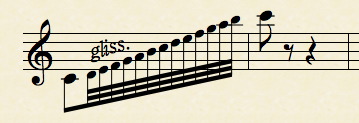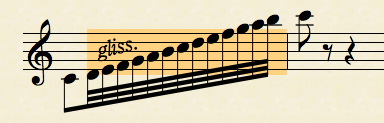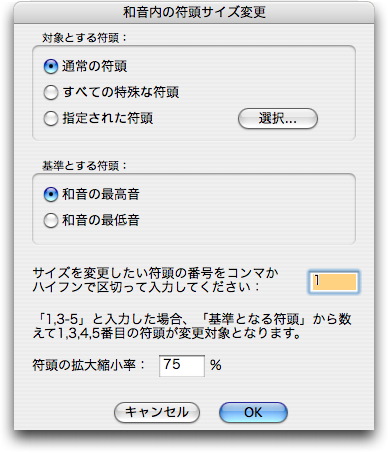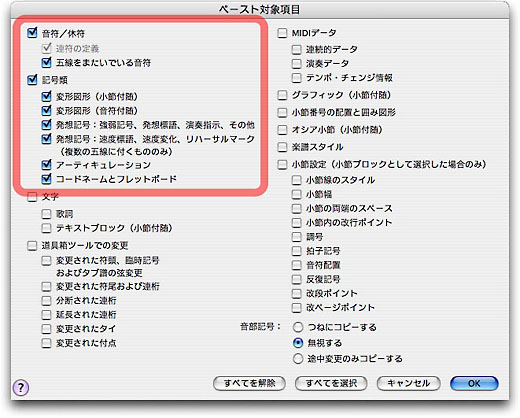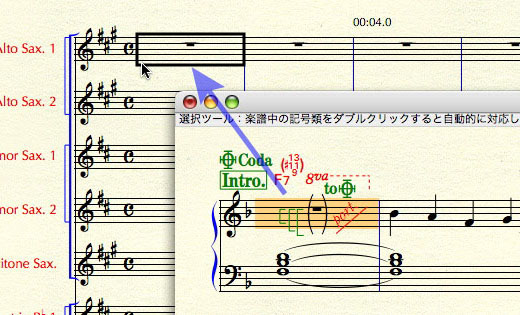例年ならアメリカ本国でのFinaleの新バージョンのリリースは7月に入ってからなのだが、今年は約1ヶ月早くFinale 2010がリリースされた。現物が手に入ったので、さっそくレビューを行ってみよう。
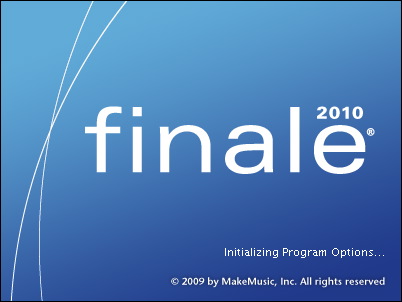
起動画面は極めてシンプル。
余談だが、前バージョンFinale 2009の起動画面は、パッケージと同様、ヒップホップ風の黒人男性がサックスを持っている絵だった(2009のレビューを参照)。ところが、未だに黒人に偏見を持っている人がいるらしく、日本語版の販売を行っているイーフロンティアのお客様窓口に「なぜ起動のたびに黒人を拝まなきゃならんのだ!」というクレームを寄せた人がいるらしい。かつて、日本語版のパッケージは独自のデザインにしていた時期もあったが(起動画面が北斎の赤富士だったり)、現在は開発元のMakeMusic社の意向で全世界共通のデザインになっているのだという。そんな事情はクレーマーにとってはあずかり知らぬことだろうが、イーフロンティアの窓口担当者もさぞや閉口したことだろう。
そんなことが今回の起動画面のシンプルさに関連しているかどうかは分からない。アバウト画面では、これまでと同様、パッケージと同じトランペットを吹いている白人女性が表示されている。
さて、毎度のことではあるが、マニュアルのWhat's Newの部分には2010で新しくなった機能の紹介がある。この項目の概略を以下に挙げてみる。
- 簡単になったパーカッション入力
- リニューアルされたPercussion Layout(旧パーカッション・マップ)
- プレイバック音源との対応を定義するPercussion MIDI Map
- 拍に所属するようになったコードネーム
- コードのプレイバックの向上
- コード入力の向上
- コードネームのサイズを調整可能
- 自動制御されるリハーサルマーク
- スコアとパート譜で独立した小節番号が設定可能
- 省略の記譜法の強化
- Music Education Worksheets(音楽課題テンプレート集)が付属
- 拡張されたグラフィックスの扱い
- Broadway Copyistフォントの付属
- オーディオとプレイバックの強化(VST/AUエフェクトプラグインが利用可能)
- 歌詞の書き出し機能
- スキャン機能の向上
- ヘルプ機能の強化
- 透明になったハンドル
- テキストブロックへのハイパーリンク埋め込み
ここ数年のFinaleのバージョンアップでは、特定の項目に絞って大幅な機能改善を行うというパターンが定着してきた。今回のバージョンでの大きな改変は、パーカッションとコードネームの2点に絞られると言えよう。まず、第1回目はこの2点についてレビューを行ってみることにする。
扱いやすくなったパーカッション
これまでは、パーカッションマップで定義された五線への音符の入力は、MIDIキーボードを使わない場合、お世辞にも使いやすいとはいえなかった。たとえば、ドラム譜においては、ハイハットのクローズとオープンは楽譜上では同じ位置に同じ符頭で書き表されるが、クローズとオープンの切り替えは面倒な上に、見た目の区別が付かないため、現在どちらに切り替わっているのかはプレイバックして確認するしかなかった。
2010からは、これから入力しようとしている楽器が何なのか、つねにナビゲーションで表示されるようになった。ステップ入力でのハイハットクローズ、オープンの切り替えは簡単だ。音符カーソルを上第1間に置き、カーソルを上第1間の範囲で上下させると楽器が切り替わる。慣れてくれば、微妙なマウスのコントロールだけでクローズとオープンの混在したリズムもスイスイ入力できるようになるはずだ。
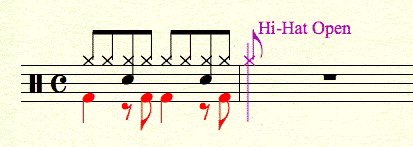
各ポジションに割り当てられている楽器が次々に切り替えられて表示される。
高速ステップ入力では、編集枠のカーソルの位置に従って楽器名が表示される(符尾が上下に分かれている場合は音符と重なってやや読みにくいが)。また、これまでは、入力された音符や休符を上下にドラッグして変更しようと思っても、とんでもない位置に飛んだりして思い通りに動かすことが困難だったが、2010からはこれらの編集もスムーズに行えるようになっている。
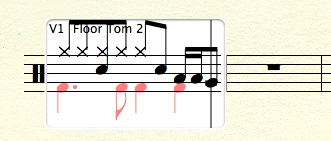
Finaleは、2009からプレイバックに任意のソフト音源を使えるようになったが、Finale付属のマーチング・パーカッション専用音源をはじめ、エスニック系のパーカッション音源のように、パーカッションの楽器配列が従来のGMのものとは全く異なる独自の配列になっているものも多い。これまでは、各打楽器に対して実際に鳴らすMIDIノート番号と楽譜上の音符の配置の関連付けを「パーカッション・マップ作成」ダイアログ内で一括して行っていたのだが、多種多様になった打楽器とMIDIノート番号との関連付けは、2010からは独立したPercussion MIDI Map Editorで行うようになった。そして、旧来の「パーカッション・マップ作成」ダイアログはPercussion Layout Designerと名称が変わり、ここでは、Percussion MIDI Map Editorで設定した各打楽器の楽譜上での配置方法を定義するのみになっている。これに伴い、2010からは「パーカッション・マップ」という名称はすべて「Percussion Layout」という名称に改められている(一部のプラグインやマニュアルにまだ"Percussion Map"という表記が残ってはいるが)。
かなりワールドワイドに打楽器が用意されている。(クリックで原寸表示)
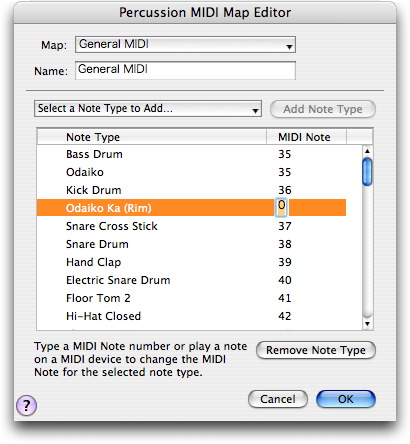
ノートナンバーは重複していてもかまわない。
画面はマーチングパーカッションのマップを選択しているところ。(クリックで原寸表示)
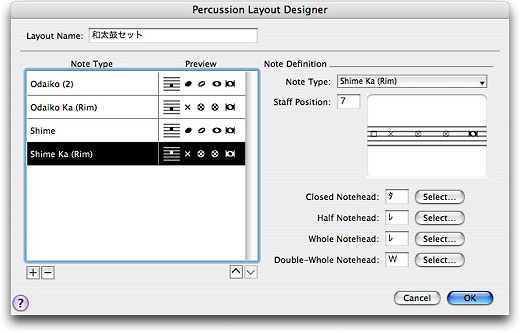
さて、上記の画面をご覧いただけるとお気付きだと思うが、扱える符頭が全音符、倍全音符まで拡大されている。これで、「パーカッション・マップは全音符がお嫌い!?」の記事で憂慮した、全音符が2分音符の符頭で代用されているような妙ちくりんで嘆かわしい楽譜は根絶されるだろう。
上で作成した和太鼓セットでは4つの楽器しか使われていない。MIDIキーボードを使わない入力では、定義された楽器しかナビゲーションに現れないので問題ないが、MIDIキーボードを使った入力で定義外のMIDIノートを入力してしまったり、コンバートしたMIDIデータに定義外のMIDIノートが含まれていた場合は、その音はオレンジ色の符頭で警告表示される(印刷は可能)。
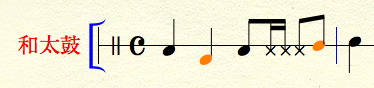
今回の仕様変更で、パーカッションはかなり扱いやすくなったとはいえ、各打楽器のMIDIとの関連付けの部分はまだまだ初心者には敷居が高いと思われる。しかし、新規入力の際、セットアップ・ウィザードを利用すれば、Finaleが自動的に適切なPercussion Layoutを設定してくれるので、通常の使用をしている限り、Percussion MIDI Map EditorやPercussion Layout Designerをユーザーが意識する必要はほとんど無いと言えよう。
仕様変更されたコードネーム
コード入力は、これまでは主に「手動入力」(コード定義ダイアログ経由)、「楽譜へ直接タイプ」「MIDI入力」のどれかから選択する方法だったが、2010からは、メニューからモードを切り替えることなく、「楽譜へ直接タイプ」と「MIDI入力」が併用でき、必要に応じてコンテクストメニューからコード定義ダイアログを呼び出して編集するというインターフェイスになっている。
2010から大きく変わった点は、これまで音符(休符)に所属していたコードネームが、五線(正確には拍)に所属するようになったことだ。これで、これまでは裏ワザを使わなければ実現できなかった全休符小節や全音符等の拍点のない部分へのコード付けも容易になった。したがって、コードネームの下の音符を消去したり、まったく別のリズムに変更しても、コードネームが消えることはない。
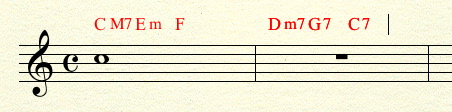
また、コードネームの所属を後から自由に変更することもできるようになった。このあたりの操作は、2009からの発想記号と同様である。
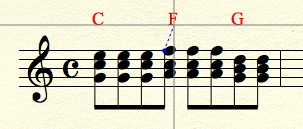
さらに、コードネームの拡大縮小率をファイル全体、または個別に変更できるようになった。これは著しく小さい、もしくは大きな五線に付くコードネームの大きさにバイアスをかけたい場合には有効である。ただし、ひとつのコードサフィックス中の個々のキャラクタの絶対位置は100%の時と変わらないので、拡大縮小率を大きく変えるとバランスが崩れてしまう。せいぜい90%〜110%の間にとどめておくのが無難だろう。
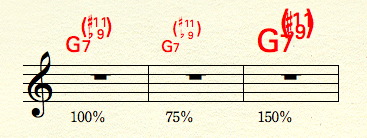
この機能を聞いたとき、サフックス全体が相対的に拡大縮小するものだと期待していたのだが、ちょっと肩すかしを食らってしまった感がある。これは改善を望みたいところである。
このようにいろいろ仕様変更されたコードネームだが、早速いくつかの問題点も発見した。
コードネームが音符に所属しなくなったという仕様変更のせいで、旧バージョンで可能だった、特定のレイヤーのコードネームのみを非表示にする楽譜スタイルは機能しなくなる。具体的には、旧バージョンの「スラッシュ表記」や「リズム表記」においては、レイヤー1以外のレイヤーに付けられていたコードネームは非表示になるが、そのファイルを2010で開くと、隠れていたコードネームもすべて表示されるようになる。これは仕様の変更によるものであるから仕方ないことだが、この旧バージョンのギミックを使っているファイルを開く場合は注意が必要である。
もうひとつ、スペーシングオプションで「衝突を避ける項目」にコードネームを指定していても、音符のない部分に付けられたコードネームはスペーシングの対象にならないようで、状況によってはコードネームの衝突が生じてしまう。これを避けるには、結局スペーシングの対象にするためのダミーの音符(休符)を裏レイヤーに入れる必要があり、これでは以前の状況と大して変わらない。このあたりは、次のアップデートで改善されることを期待する。
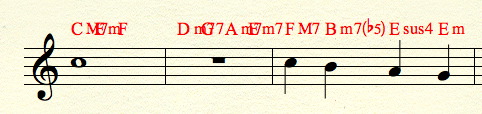
また、ユーティリティーメニューのコード定義変更を行う際、小節の一部を選択していても、変更がその小節全体に及んでしまうようだ。まさか、今回のコードネームの仕様変更に伴う仕様変更ということはないだろうが、早急にバグフィックスしてもらいたいものだ。
楽譜はひとつの項目が他の項目と寄せ木細工のように絡み合う。したがって、大きな仕様変更を行った際は、その影響が思わぬところに出ることがある。今年は例年より1ヶ月早いリリースだったが、出荷を急ぐあまり、そのあたりの検証がおろそかになっていたのではないだろうか。
次回は、それ以外の機能についてレビューしてみよう。